Como cadastrar filtros personalizados na Loja Virtual
1 - Para cadastrar um filtro, basta acessar o menu Produtos e depois clicar em Filtros.
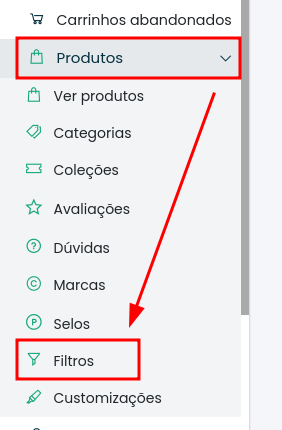
2 - Agora clique em + Novo Filtro.
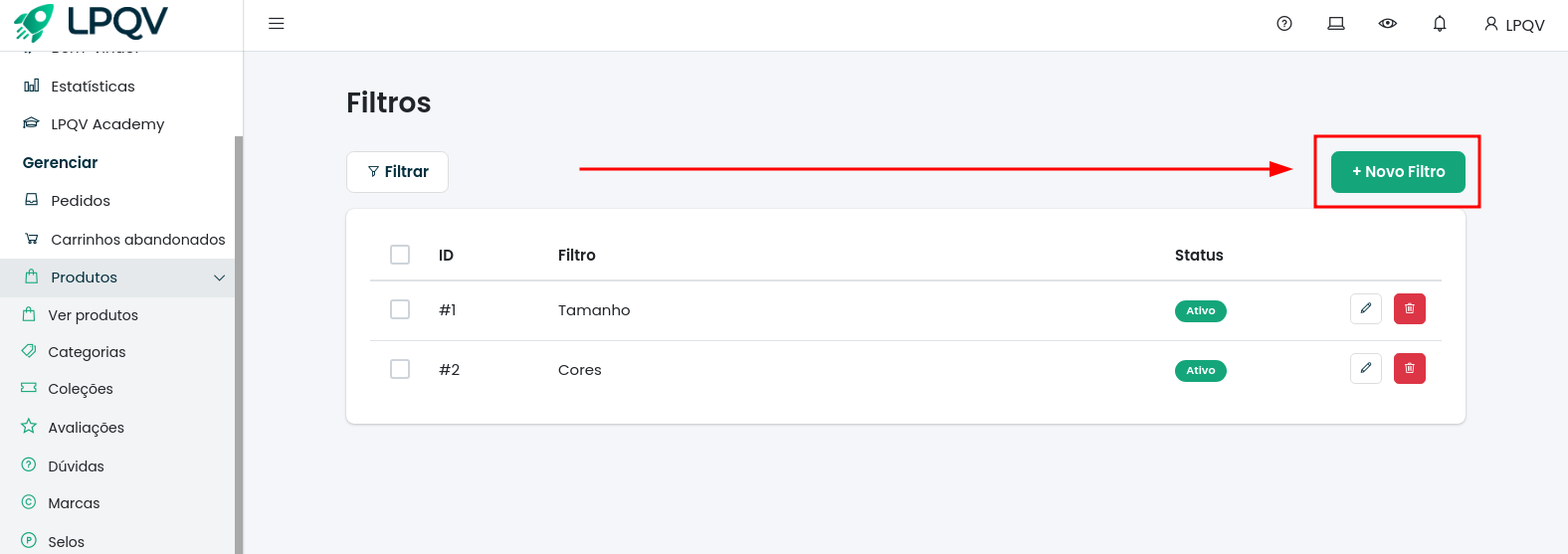

- Ativar filtro: Escolha se o filtro será habilitado/exibido ou não.
- Título do filtro: Título para o filtro. Ex: Tamanho, Cores, etc.
- Opções do filtro: Neste campo você deve informar as opções do filtro separadas por vírgula. Por exemplo, se tiver cadastrando um filtro para Cores, as opções poderiam ser Preto, Branco, Vermelho, etc.
Ao informar as opções, é gerada uma tabela na parte de baixo com mais algumas opções.
Você pode cadastrar um código de cor ou uma imagem para cada opção. Desta forma, a mesma será exibida ao lado do nome da opção na página da loja.
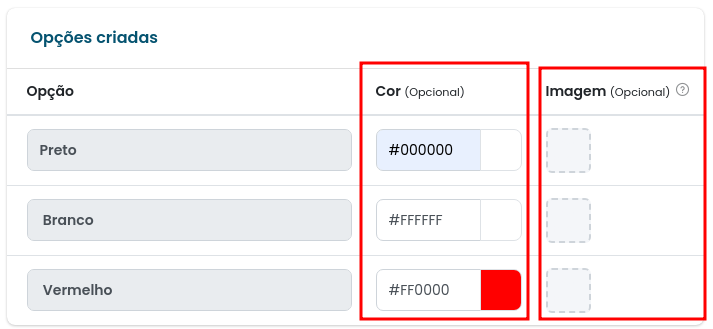
3 - Após realizar o cadastro dos filtros, você pode associá-los aos produtos da sua loja. Para isso, basta acessar o cadastro do produto e descer até a parte de filtros e selecionar os filtros relacionados ao produto em questão.
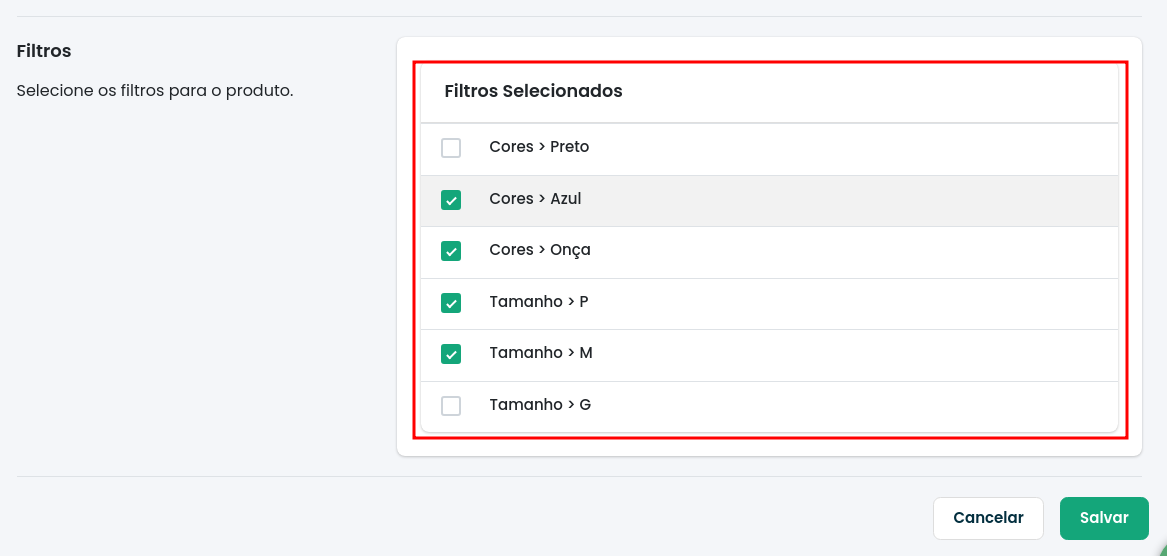
4 - Os filtros são exibidos na página de catálogo da sua loja, junto com as categorias, filtro por preço e marcas.

